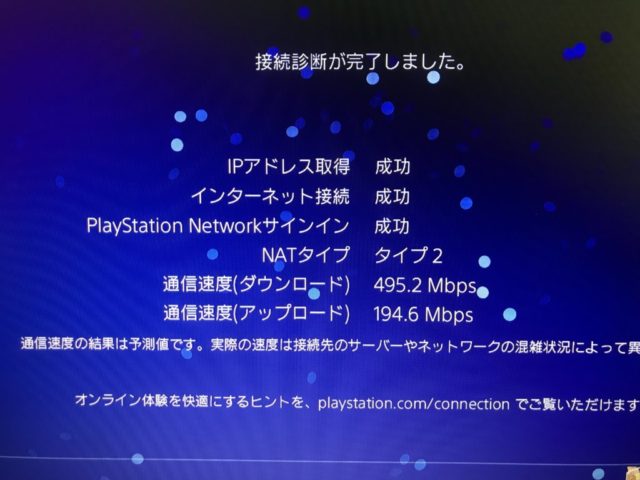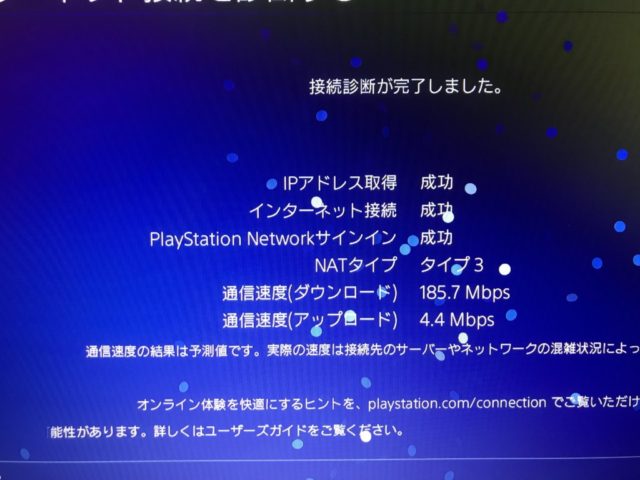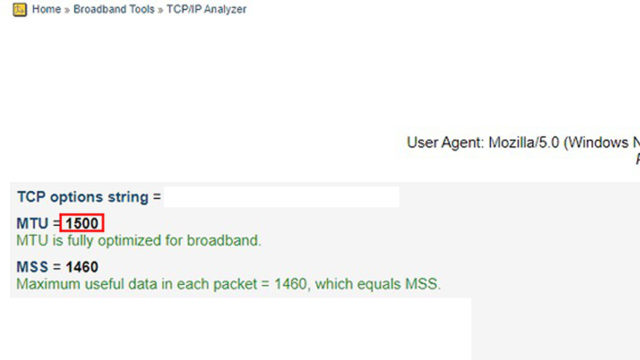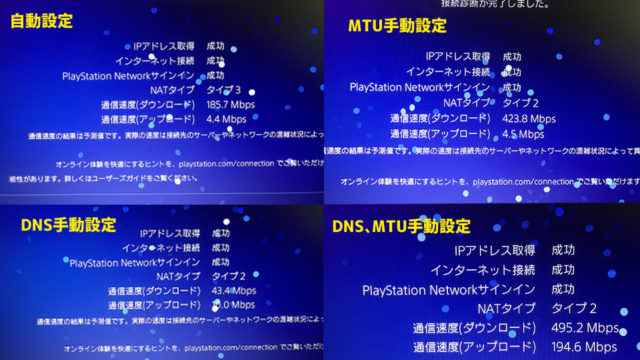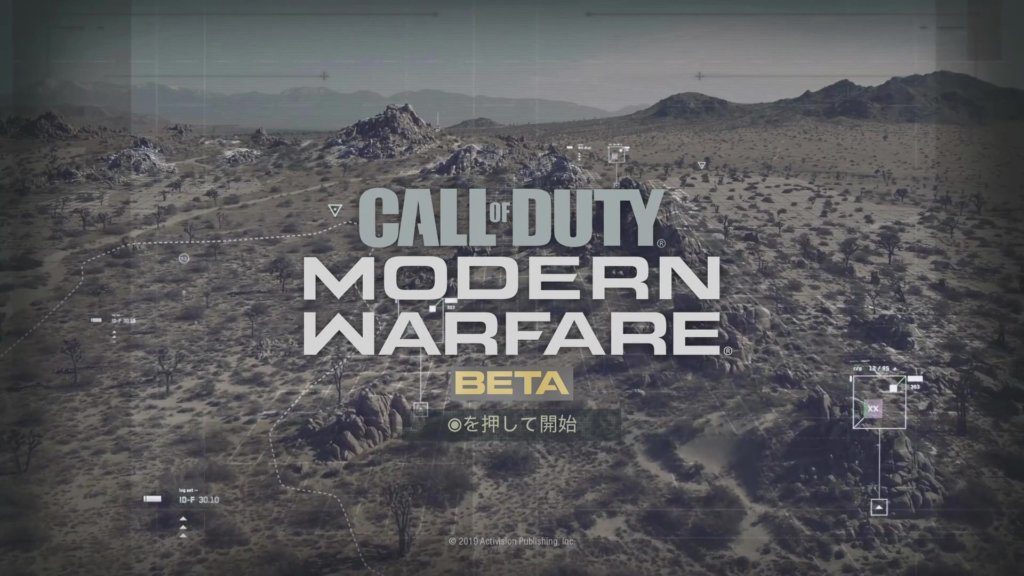ゲーム大好きライザーです。
多分この記事を見ているということは、PS4の通信が不安定な方がほとんどだと思います。
私も数年間ずっとPS4の通信速度の遅さに悩まされてきましたが、遂に解決方法を見つけることができました!
ちなみに、私の場合はこれだけ速くなりました。
ということで、今回は私が実践したPS4のダウンロード、アップロード速度を飛躍的に向上するための方法について解説していきたいと思います。
良かったら参考にしてみてください。
※追記
最新ハード“PS5”に関する記事についても書き始めました。
良かったらこちらも合わせて参考にしてみてください。
PS4のダウンロード速度が遅い原因は?
まず最初に、「PS4の通信速度が何故遅いのか?」その原因を知ることが必要です。
よくダウンロード速度が遅いという方の原因としては、
・Wi-Fi(無線接続)を使っている
・契約している光回線が貧弱
・PSN障害
主に以上の3つがあります。
まぁPSN障害に関してはどうしょうもないので対策しようがないのですが、一応通信速度が急に遅くなってしまったという方はPSNのメンテナンス状況と障害状況を確認してみると良いかもしれません。
で、Wi-Fiを使っている方と契約している光回線が貧弱という方は、
・有線LAN接続をする
・ちゃんとした光回線と契約する
これだけで問題は解決します。
無線接続の方はまず有線接続を検討してみてください。
有線接続ができなくても一応“ある程度”解決することはできますが、なるべく有線接続にしてください。
光回線に関しては、正直NTT系列の回線(フレッツ光など)だとかなり速度は落ちてしまいます。
パソコンを有線接続して速度を測った時に10Mbps前後だとPS4でも対策しようがありません。
なので、そういった方は別の光回線と契約するか、プロバイダの変更を検討するしかないです。
ちなみに、PS4の通信速度は上り下り共に20Mbps以上あれば十分だと言われています
一応対策方法として、現在フレッツ光を使っている方で「東京・神奈川エリア在住」の方だとかもめインターネットというプロバイダに乗り換えるだけで通信速度が速くなります。
それ以外の方だとオススメはやっぱりNURO光ですね。
私も現在NURO光なんですが、アレはかなりの爆速ですよ。
通信速度を実際に測ってみたのですが、NURO光にすればこれだけ速くなります。
NURO光はSo-netというSonyが運営している回線ということもあって、PS4ユーザーだとかなり割引とかされていますから、取り敢えず今の光回線に不満があるという方は早めにNURO光にしておくと良いかもしれません。
また、NURO光であれば無線接続であっても「最適な場所にWi-Fiルーターがあれば」ダウンロード速度も100Mbps以上出ます。
なので、どうしても無線接続でPS4を使いたいという方はNURO光がオススメです。
PS4のダウンロード速度を飛躍的に向上させる方法
ここからが本題になりますね。
まぁダウンロード速度を速くするのに一番手っ取り早いのは先ほども解説した通り、
・有線接続をする
・ちゃんとした光回線にする
これだけでも通信速度はかなり速くなります。
ただし、ちゃんとした光回線で有線接続にも関わらず全く通信速度が速くならないという事例もあります。
これはNURO光であったとしてもです。
実は、私もNURO光ユーザーにも関わらず通信速度が極端に低かったユーザーの一人です。
その時の通信速度は大体このくらいでした。
ダウンロード速度は速いモノの、NATタイプ3と回線の品質はあまり良くなく、ダウンロード速度は速いもののアップロード速度が極端に低いという感じです。
正直、この程度の速度でも快適にゲームはできるものの、一部のゲームではかなり回線が不安定なんてこともありました。
【超推奨】プライマリDNS、セカンダリDNS、MTUを手動設定する
光回線を使っているにも関わらず通信速度が極端に低いという方はこの設定をするだけで飛躍的に通信速度が向上します。
私もこの設定をかなり通信速度が速くなりました。
ちなみに、この設定は無線接続の方でも通信速度が速くなる可能性があるので、是非やってみてください。
実践方法に関しては、まずPS4を起動して、ホーム画面の右上にある「設定」を選択します。
次に、「ネットワーク」→「インターネット接続を設定する」を順番に選択して「Wi-Fiを使う」又は「LANケーブルを使う」のどちらかを選びます。
普通だったらそのまま自動でOKなんですが、ここで「カスタム」を選択して、
「IPアドレス設定:自動」
「DHCPホスト名:指定しない」
「DNS設定を手動」
プライマリDNSを「8.8.8.8」セカンダリDNSを「8.8.4.4」
「MTU設定を手動」
MTUを「1500」←契約している回線によって数値が異なります。
という設定を施しました。
MTUに関しては、SG TCP/IP Analyzerというサイトで調べることができます。
MTUを赤枠で囲ってある数値に設定すればOK
※赤枠内の数値は回線によって異なります。
私の環境では通信速度が飛躍的に向上しました。
ダウンロード速度は手動設定前の約2倍、アップロード速度50倍近く速くなりました。
一応通信速度に関しては度の設定が最適なのか分からなかったので色々な設定で試してみました。
それがコチラ
まず、“NATタイプ3”というのは通信が非常に不安定という意味です。
低確率ではあるものの、自動設定の場合だとNATタイプ3になってしまうので、自動設定はやめた方が良いかもしれません。
次に、DNSを手動設定にした場合はダウンロード速度が極端に落ちてしまったので、これも論外。
次に、MTUを手動設定した場合なんですが、ダウンロード速度は爆発的に速くなったものの、アップロード速度は全く伸びませんでした。
DNS、MTU手動設定した場合はダウンロード速度、アップロード速度共にかなり速くなりました。
といった感じで、通信速度を飛躍的に向上させるためにはDNS、MTU共に手動設定は絶対にやった方が良いですね。
手動設定しても通信速度が速くならなかった場合はルーターとLANケーブルを疑え!
プライマリDNS、セカンダリDNS、MTUを手動設定をしても通信速度が速くならなかったという方が疑うべきなのはルーターですね。
例えば、ルーターが古いタイプのモノだと100Mbps以上出なかったりなんてことが結構あります。
後は、単純にルーターが壊れているなんてこともあるので、そういった方はルーターを新しく購入しておくと良いかもしれません。
後、考えられるのはLANケーブルの品質ですかね。
極端に古いLANケーブルの場合も100Mbps以上出なかったりしますから、LANケーブルを購入する際は最低でもCAT6のLANケーブルを選んだ方が良いです。

っていうかそれ以上のCAT7やそれ以下のCAT5などのLANケーブルは2020年現在選ぶ必要が全く無いです。
また、これも結構多いことなんですが、LANケーブルも繋がっているしネットも繋がっているのにたまに「LANケーブルが接続されていません」という表示とかでませんか?
それもLANケーブルの品質が悪いと出てくる表示なので、新しくLANケーブルを購入すれば問題解決する場合があります。
ちなみに、私も同様の現象があったのですが、LANケーブルを新しく買い替えることで解決しました。
PS4のダウンロード速度を向上するためにするべきこと
ということで、PS4の通信速度を飛躍的に向上させる方法に関しては以上になります。
取り敢えず、通信速度をアップさせるためにやるべきこととして、
・有線接続する
・光回線にする
・プライマリDNS、セカンダリDNS、MTUを手動設定にする
・ルーターを新しいものに替える
・LANケーブルを新しいものに替える
以上の5つさえやっていれば必ずと言って良いほど通信速度は速くなります。
正直これだけやっても通信速度が速くならなかったらPSN障害かPS4の故障を疑った方が良いレベルです。
これ以外の対策方法を私は知らない
ということで、PS4のダウンロード速度が遅いという方は是非今回紹介したことを実践してみてください!